- Liels procesora lietojums parasti var izraisīt saīsinātu CPU kalpošanas laiku, kā arī vispārēju atpalicīgu datoru.
- Zemāk esošajā rakstā būs parādīts, kā rīkoties ar lielu procesora lietojumu, ko izraisa funkcija System Host: Local Service.
- Lai uzzinātu vairāk par līdzīgām ar CPU saistītām problēmām, pārbaudiet mūsu veltītais centrālā procesora centrs.
- Lai uzzinātu vairāk par vispārīgiem WIndows 10 jautājumiem, apmeklējiet mūsu vietni Windows 10 kļūdu lapa.

Šī programmatūra novērsīs izplatītākās datora kļūdas, pasargās jūs no failu zaudēšanas, ļaunprātīgas programmatūras, aparatūras kļūmes un optimizēs datoru maksimālai veiktspējai. Labojiet datora problēmas un noņemiet vīrusus tagad, veicot 3 vienkāršas darbības:
- Lejupielādējiet Restoro datoru labošanas rīku kas nāk ar patentēto tehnoloģiju (patents pieejams šeit).
- Klikšķis Sāciet skenēšanu lai atrastu Windows problēmas, kas varētu izraisīt problēmas ar datoru.
- Klikšķis Labot visu lai novērstu problēmas, kas ietekmē datora drošību un veiktspēju
- Restoro ir lejupielādējis 0 lasītāji šomēnes.
- Lejupielādējiet Restoro datoru labošanas rīku kas nāk ar patentēto tehnoloģiju (patents pieejams šeit).
- Klikšķis Sāciet skenēšanu lai atrastu Windows problēmas, kas varētu izraisīt problēmas ar datoru.
- Klikšķis Labot visu lai novērstu problēmas, kas ietekmē datora drošību un veiktspēju
- Restoro ir lejupielādējis 0 lasītāji šomēnes.
Daži Windows lietotāji sūdzas, ka viņu Procesors lietojums ir liels, bez īpaša iemesla. Var būt, ka Pakalpojuma resursdators: vietējais pakalpojums (tīkls ierobežots) izraisa lielu CPU izmantošanu.
Problēma parādās ikreiz, kad dators pamostas Gulētvai pat regulāra darba laikā dažreiz. Ja jūs saskaras ar līdzīgu problēmu, jūs atradīsit risinājumu šajā ierakstā.
Kopējā pakalpojuma resursdatora vietējās sistēmas kļūdas
Problēmas ar lielu CPU lietošanu var krasi ietekmēt jūsu veiktspēju, un lietotāji ziņoja arī par šādām problēmām:
-
Pakalpojuma resursdatora vietējā sistēma liela diska izmantošana, tīkla izmantošana, atmiņas izmantošana
- Daudzi lietotāji ziņoja par citām ar šo pakalpojumu saistītām problēmām. Pēc viņu domām, Service Host Local var izraisīt arī lielu diska un atmiņas izmantošanu.
-
Pakalpojuma resursdatora vietējā sistēma aizņem resursus
- Šī ir vēl viena izplatīta problēma, kas var rasties, izmantojot šo pakalpojumu, un daudzi lietotāji ziņoja, ka pakalpojuma resursdatora vietējā sistēma izmanto dažādus resursus.
-
Pakalpojuma resursdatora vietējā sistēma ir lēna
- Vēl viena problēma, kas var rasties šī pakalpojuma dēļ, ir dažādi palēninājumi. Pēc lietotāju domām, liela CPU izmantošanas dēļ jūsu sistēma var kļūt lēna.
-
Pakalpojuma resursdatora vietējās sistēmas startēšana
- Dažreiz problēmas ar šo pakalpojumu var rasties, tiklīdz sāk darboties jūsu sistēma. Daudzi lietotāji ziņoja, ka lielas CPU problēmas sāk parādīties tūlīt pēc startēšanas.
-
Pakalpojuma resursdatora vietējās sistēmas atmiņas noplūde
- Vēl viena ar servera resursdatora vietējo sistēmu saistīta problēma ir atmiņas noplūde. Atmiņas noplūde var būt problemātiska, un tā var krasi ietekmēt jūsu sniegumu.
-
Pakalpojuma resursdatora vietējā dienesta vīruss
- Dažos gadījumos problēmas ar pakalpojumu Local Host Service var izraisīt: vīrusu infekcijas. Ja jums ir aizdomas, ka jūsu dators ir inficēts, noteikti veiciet detalizētu ļaunprātīgas programmatūras skenēšanu.
Ko es varu darīt, ja pakalpojuma resursdators izraisa lielu CPU izmantošanu?
- Atspējot pakalpojumu Superfetch
- Palaidiet SFC un DISM skenēšanu
- Palaidiet Windows atjaunināšanas problēmu novēršanas rīku
- Beidziet nevajadzīgos HP procesus
- Noņemiet problemātiskās lietojumprogrammas
- Veiciet tīru sāknēšanu
- Mainīt procesora plānošanu
- Restartējiet Windows atjaunināšanas pakalpojumu
1. Atspējot pakalpojumu Superfetch
Ja jūs izpētīsit Uzdevumu pārvaldnieks nedaudz, jūs redzēsiet, ka pakalpojuma resursdators izraisa lielu CPU izmantošanu. Tas neattiecas uz CPU ātrumu vai jaudu, jo tas var notikt jebkurā konfigurācijā.
Jebkurā gadījumā Pakalpojuma resursdators: vietējais pakalpojums (tīkls ir ierobežots) satur daudz, kā es teiktu, apakšpakalpojumus un viens no šiem apakšpakalpojumiem liek pakalpojumam Host: Local Service (Network Restricted) izmantot CPU maksimāli.
Šo pakalpojumu sauc par Superfetch, un to izmanto, lai iepriekš ielādētu datus no cietais disks atmiņā. Tāpēc, lai uzlabotu veiktspēju un atbrīvotos no liela CPU izmantošanas, jums ir jāatspējo Superfetch pakalpojums, un to var izdarīt šādi:
- Iet uz Meklēt, tips pakalpojumus un atvērts Pakalpojumi.
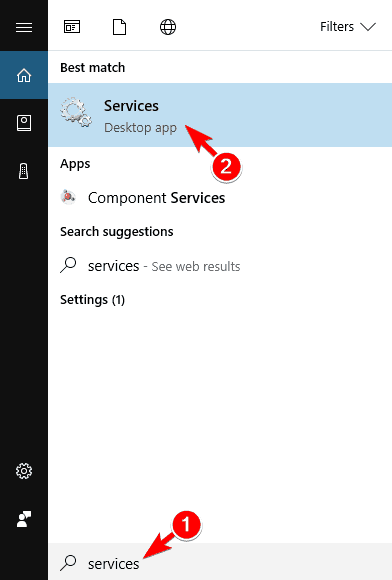
- Atrodiet Superfetch pakalpojumu, ar peles labo pogu noklikšķiniet uz tā un dodieties uz Apstājies.
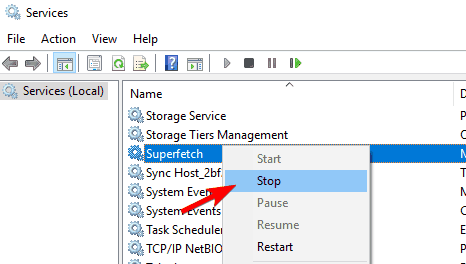
- Restartējiet datoru.
Tas ir viss, pēc Superfetch pakalpojuma atspējošanas CPU lietojumam vajadzētu normalizēties, un jūs bez problēmām varēsiet turpināt darbu savā datorā.
Kaut arī Microsoft saka, ka Superfetch pakalpojums laika gaitā uzlabo datoru veiktspēju, praksē tas faktiski ir pretējs.
Daudzi lietotāji sūdzējās, ka šis pakalpojums tiek saglabāts optimizēts ar veiktspēju tikai tad, kad sistēma ir nesen instalēta, bet pēc kāda laika tā faktiski samazina tā veiktspēju.
Arī Superfetch pakalpojumi darbojas ar ļoti zemu prioritāti, tāpēc tam nevajadzētu ietekmēt citas IO darbības, jo parastās IO darbības notiek ar augstu prioritāti.
Vairāki lietotāji ziņoja, ka viņi novērsa problēmu, vienkārši atspējojot Windows atjaunināšana un Notikumu žurnāls pakalpojumu, tāpēc, iespējams, vēlēsities izmēģināt arī to.
2. Palaidiet SFC un DISM skenēšanu
Ja pakalpojuma resursdators izraisa lielu CPU izmantošanu, dažreiz tas var būt saistīts ar failu korupcija. Jūsu sistēmas faili var tikt bojāti, un, ja tas notiks, tos var salabot, palaižot SFC skenēšana. Lai to izdarītu, rīkojieties šādi:
- Nospiediet Windows atslēga + X lai atvērtu Win + X izvēlni. Atlasiet Komandu uzvedne (Administrators) no saraksta. Ja Komandu uzvedne nav pieejams, atlasiet PowerShell (Administrators) tā vietā.
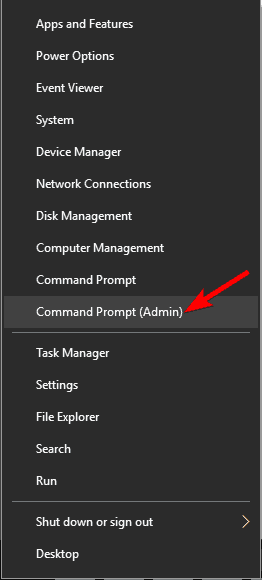
- Kad Komandu uzvedne atveras, ieej sfc / scannow un nospiediet Enter lai to palaistu.

- Tagad tiks sākta SFC skenēšana. Šis process var ilgt apmēram 10 minūtes, tāpēc nepārtrauciet to.
komanda scannow ir apstājusies, pirms process ir pabeigts? Neuztraucieties, mums ir pieejams vienkāršs risinājums.
Pēc SFC skenēšanas pabeigšanas pārbaudiet, vai problēma ir atrisināta. Ja problēma joprojām pastāv vai ja vispār nevarēja palaist SFC skenēšanu, tā vietā būs jāizmanto DISM skenēšana. Lai to izdarītu, rīkojieties šādi:
- Atvērt Komandu uzvedne kā administrators.
- Kad Komandu uzvedne sākas, ievadiet DISM / Online / Cleanup-Image / RestoreHealth.
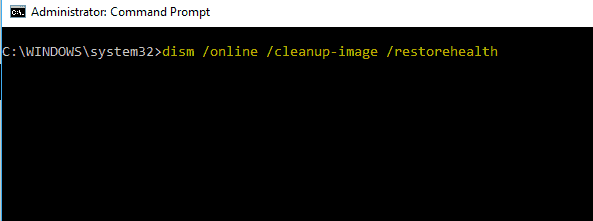
- Tagad tiks sākta DISM skenēšana. Šis process var ilgt 15-20 minūtes, tāpēc nepārtrauciet to.
Pēc DISM skenēšanas beigām pārbaudiet, vai problēma joprojām pastāv. Ja iepriekš nevarējāt palaist SFC skenēšanu, noteikti mēģiniet to palaist tūlīt. Pēc abu skenēšanas pabeigšanas problēma ir pilnībā jāatrisina.
Ja jums ir grūtības piekļūt komandu uzvednei kā administratoram, labāk apskatiet to tuvākšo rokasgrāmatu.
Šķiet, ka viss tiek zaudēts, kad sistēmā DISM neizdodas? Apskatiet šo ātro ceļvedi un atbrīvojieties no raizēm.
3. Palaidiet Windows atjaunināšanas problēmu novēršanas rīku
Pēc lietotāju domām, jūs, iespējams, varēsit novērst šo problēmu, vienkārši palaižot Windows atjaunināšanas problēmu novēršanas rīku.
Ja pakalpojuma resursdators izraisa lielu CPU izmantošanu, problēma var būt saistīta ar Windows Update, un, palaižot problēmu novēršanas rīku, tas jānovērš. Lai to izdarītu, rīkojieties šādi:
- Nospiediet Windows taustiņš + I lai atvērtu Iestatījumu lietotne.
- Kad Iestatījumu lietotne atveras, dodieties uz Atjaunināšana un drošība.

- Kreisajā panelī dodieties uz Problēmu novēršana sadaļā. Atlasiet Windows atjaunināšana un noklikšķiniet Palaidiet problēmu novēršanas rīku.
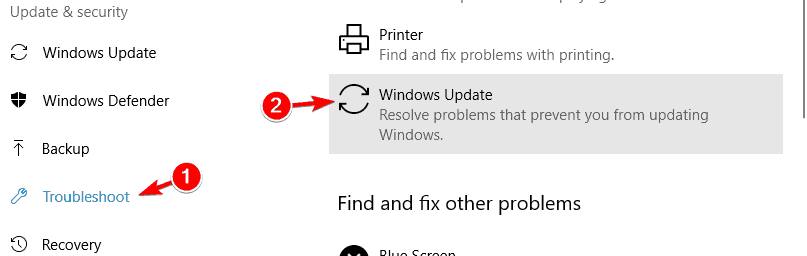
- Pagaidiet, kamēr problēmu novēršanas rīks skenē jūsu sistēmu un pārbauda, vai nav problēmu.
Ja rodas problēmas ar lietotnes Iestatīšana atvēršanu, apskatiet toŠis raksts lai atrisinātu jautājumu.
Traucējummeklētāju neizdodas ielādēt ar kļūdu? Izpildiet šo noderīgo ceļvedi un salabojiet.
Varat arī palaist traucējummeklētāju, veicot šīs darbības:
- Nospiediet Windows atslēga + S un ievadiet vadības panelis. Atlasiet Vadības panelis no saraksta.
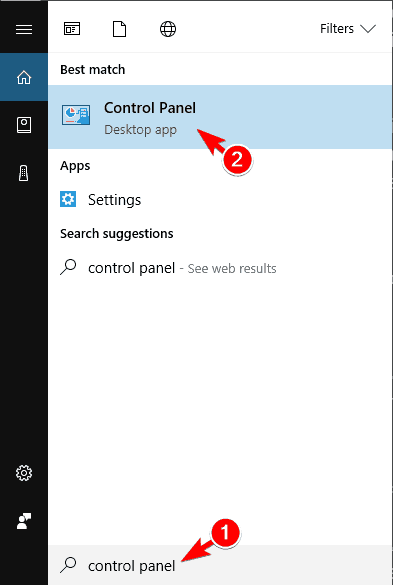
- Kad Vadības panelis atveras, dodieties uz Problēmu novēršana.
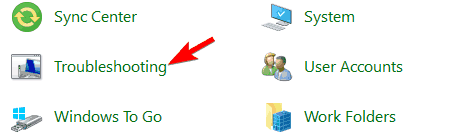
- Klikšķiniet uz Skatīt visu kreisajā pusē esošajā izvēlnē.
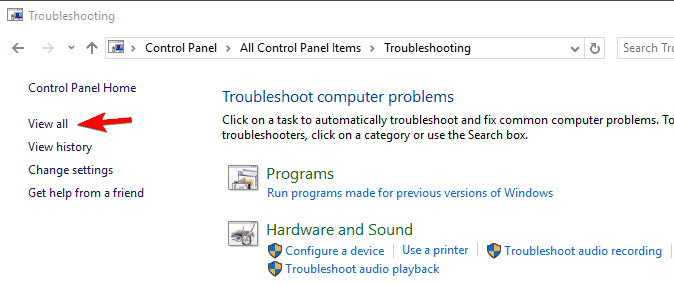
- Klikšķiniet uz Windows atjaunināšana.
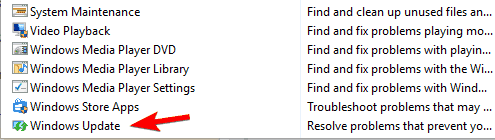
- Kad Windows atjaunināšana atveras logs, noklikšķiniet uz Papildu un noklikšķiniet uz Izpildīt kā administratoram. Tagad noklikšķiniet uz Nākamais un izpildiet ekrānā redzamos norādījumus, lai pabeigtu problēmu novēršanas rīku.
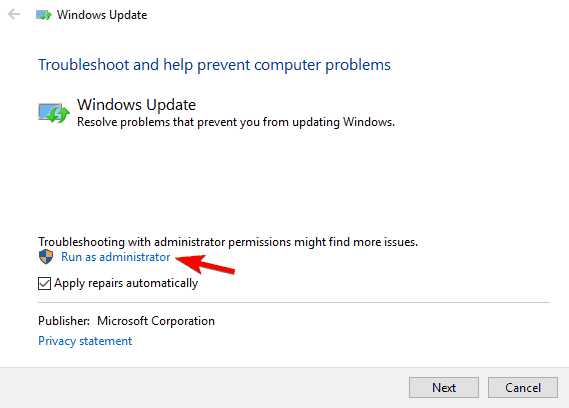
Abas metodes pārbaudīs Windows Update un novērsīs visas iespējamās problēmas. Pēc problēmu novēršanas pārbaudiet, vai problēma joprojām parādās.
Vai nevarat atvērt vadības paneli? Apskatiet to soli pa solim lai atrastu risinājumu.
Ja problēmu novēršanas rīks apstājas pirms procesa pabeigšanas, salabojiet to ar šīs rokasgrāmatas palīdzību.
4. Beidziet nevajadzīgos HP procesus
Ja pakalpojuma resursdators izraisa lielu CPU izmantošanu, cēlonis var būt saistīts ar HP procesi, kas darbojas fonā. Lai novērstu problēmu, jums jāpārtrauc HP procesi no Uzdevumu pārvaldnieks rīkojoties šādi:
- Nospiediet Ctrl + Shift + Esc atvērt Uzdevumu pārvaldnieks.
- Kad Uzdevumu pārvaldnieks atveras, meklējiet visus HP procesus. Lietotāji ziņoja, ka šo problēmu viņu datorā rada HP palīdzības process, taču arī citi procesi var izraisīt šo problēmu. Ja redzat HP procesus, ar peles labo pogu noklikšķiniet uz tiem un izvēlieties Beigu uzdevums no izvēlnes.
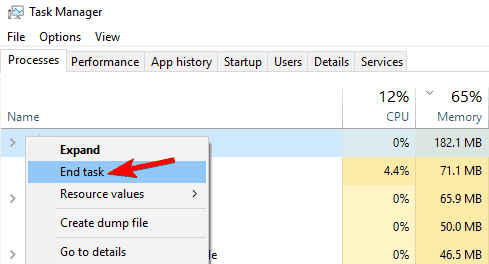
- Pēc visu HP procesu beigām pārbaudiet, vai problēma joprojām pastāv.
Ja, atspējojot HP procesus, problēma tiek novērsta, iespējams, jums būs jāatkārto šis risinājums ikreiz, kad parādās šī problēma. Ja vēlaties pastāvīgu risinājumu, jums būs jāatrod ar šiem procesiem saistītās HP lietojumprogrammas un tās jāinstalē.
Lielākajai daļai lietotāju nav ne jausmas, kā rīkoties ar lēnu uzdevumu pārvaldnieku. Neesi viens no viņiem un izlasi šoātra rokasgrāmata lai uzzinātu, kā to izdarīt ātrāk!
Windows nebeigs uzdevumu Task Manager? Paļaujieties, ka mēs atrisināsim problēmu.
5. Noņemiet problemātiskās lietojumprogrammas
Ja pakalpojuma resursdators izraisa lielu CPU izmantošanu, problēma, iespējams, ir saistīta ar trešās puses programmatūru. Pēc lietotāju domām, šķiet, ka problēmu izraisīja Pūķis dabiski runā programmatūru.
Lai novērstu problēmu, lietotāji iesaka pilnībā noņemt šo lietojumprogrammu no datora. Ja jūs bieži lietojat Dragon Naturally Speaking un nevēlaties to noņemt, noteikti atjauniniet to uz jaunāko versiju un pārbaudiet, vai tas atrisina problēmu.
Vēl viena lietojumprogramma, kas var izraisīt šīs problēmas parādīšanos, ir MSI komandcentrs. Daudzi lietotāji ziņoja, ka, noņemot šo lietojumprogrammu, problēma tika novērsta viņu datorā, tāpēc noteikti izdariet to.
Vairāki lietotāji ziņoja, ka problēmu izraisīja Chrome VPN paplašinājums, tādēļ, ja nesen instalējāt jaunus paplašinājumus, noteikti noņemiet tos un pārbaudiet, vai tas atrisina problēmu.
Vai vēlaties pilnībā noņemt lietotnes un programmas no sava datora? Izmantojiet šos apbrīnojamos atinstalētājus.
6. Veiciet tīru sāknēšanu
Kā mēs jau minējām, dažkārt trešo personu lietojumprogrammas un pakalpojumi var izraisīt šīs problēmas parādīšanos. Ja pakalpojuma resursdators jūsu datorā izraisa lielu CPU izmantošanu, ieteicams veikt tīru sāknēšanu, lai atrastu to izraisošo lietojumprogrammu.
Lai to izdarītu, rīkojieties šādi:
- Nospiediet Windows atslēga + R un ievadiet msconfig. Nospiediet Enter vai noklikšķiniet labi.
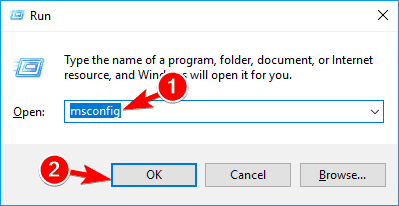
- Iet uz Pakalpojumi cilni un pārbaudiet Paslēpt visus Microsoft pakalpojumus opcija. Tagad noklikšķiniet uz Atspējot visus pogu.
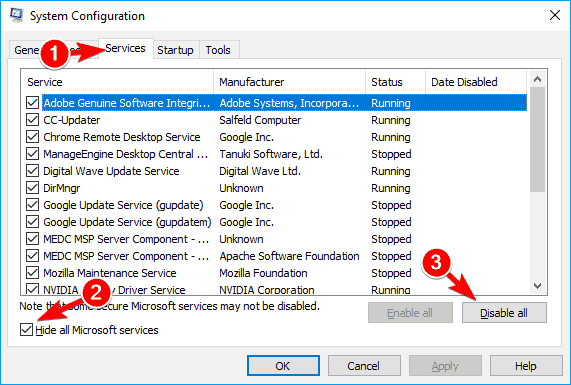
- Virzieties uz Uzsākt sadaļā un noklikšķiniet uz Atveriet uzdevumu pārvaldnieku.
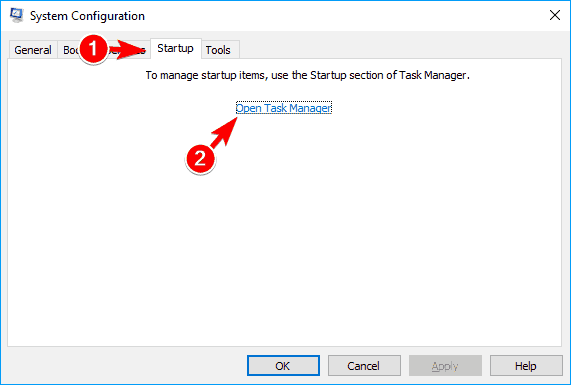
- Tagad parādīsies visu startēšanas lietojumprogrammu saraksts. Ar peles labo pogu noklikšķiniet uz saraksta pirmā ieraksta un izvēlieties Atspējot. Tagad atkārtojiet šo darbību visiem saraksta ierakstiem. Pēc visu startēšanas vienumu atspējošanas aizveriet Uzdevumu pārvaldnieks.
- In Sistēmas konfigurācija noklikšķiniet uz loga Piesakies un labi lai saglabātu izmaiņas. Restartējiet datoru, lai piemērotu izmaiņas.

Pēc datora restartēšanas pārbaudiet, vai problēma joprojām parādās. Ja nē, tas nozīmē, ka šo problēmu izraisīja kāda no invalīdiem lietotnēm vai pakalpojumiem.
Lai uzzinātu, kura lietojumprogramma ir cēlonis, iespējojiet lietotnes un pakalpojumus pa vienam vai grupās, līdz atrodat problēmu izraisošo. Kad esat to atradis, varat to atspējot, noņemt vai pārinstalēt un pārbaudīt, vai tas atrisina problēmu.
Ja vēlaties uzzināt, kā pievienot vai noņemt startēšanas lietotnes operētājsistēmā Windows 10, pārbaudiet tovienkāršs ceļvedis.
Vai nevarat atvērt uzdevumu pārvaldnieku? Neuztraucieties, mums ir piemērots risinājums.
7. Mainīt procesora plānošanu
Pēc lietotāju domām, ja pakalpojuma resursdators izraisa lielu procesora lietojumu, iespējams, ka problēmu var novērst, mainot procesora plānošanu. Tas ir salīdzinoši vienkārši, un to varat izdarīt, veicot šādas darbības:
- Nospiediet Windows atslēga + S un ievadiet uzlabotas. Izvēlieties Skatiet sistēmas papildu iestatījumus.
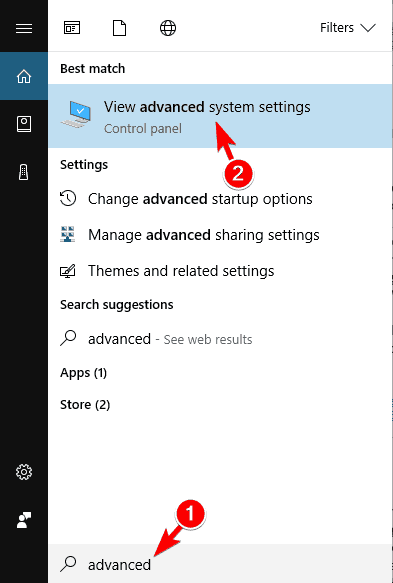
- Kad Sistēmas rekvizīti atveras logs, iekšā Izrāde sadaļā noklikšķiniet uz Iestatījumi pogu.
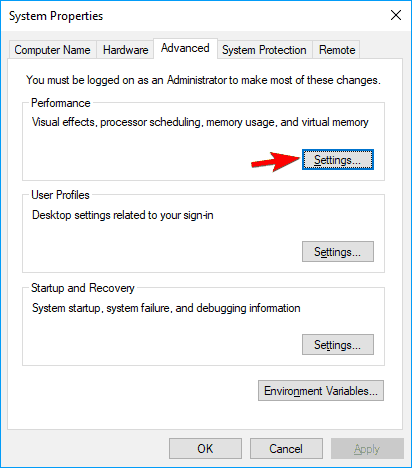
- Iet uz Papildu cilni un iestatiet Pielāgojiet, lai sasniegtu vislabāko Programmas. Tagad noklikšķiniet uz Piesakies un labi lai saglabātu izmaiņas.
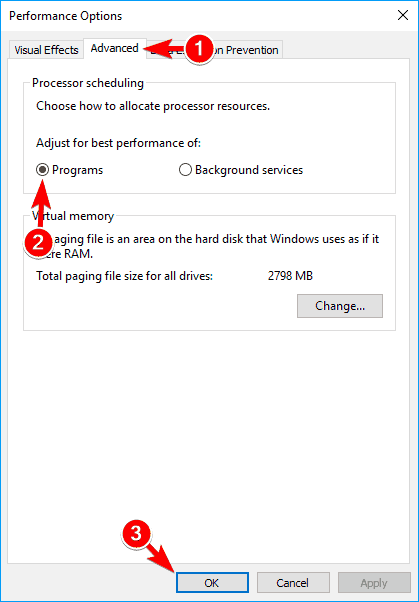
Pēc izmaiņu veikšanas problēmas ar lielu CPU lietošanu ir pilnībā jāatrisina.
8. Restartējiet Windows atjaunināšanas pakalpojumu
Ja pakalpojuma resursdators izraisa lielu CPU izmantošanu, iespējams, problēmu var novērst, restartējot Windows atjaunināšanas pakalpojumu. Lai to izdarītu, rīkojieties šādi:
- Atvērt Komandu uzvedne kā administrators.
- Tagad izpildiet šādas komandas:
- neto pietura wuauserv
- neto biti
- Samazināt Komandu uzvedne.
- Atvērt Failu pārlūks un virzieties uz
C: / Windows / SoftwareDistributiondirektorijā. Dzēst visus failus no Programmatūras izplatīšana mapi. - Tagad atgriezieties pie Komandu uzvedne un palaidiet šādas komandas:
- neto start wuauserv
- neto sākuma biti
Pēc tam problēma ir pilnībā jāatrisina.
Windows nevar izveidot savienojumu ar atjaunināšanas pakalpojumu? Vienkārši izpildiet šo ērto rokasgrāmatu.
Pakalpojuma resursdators un augsts centrālā procesora lietojums var radīt daudz problēmu, taču mēs ceram, ka jums izdevās atrisināt šo problēmu, izmantojot kādu no mūsu risinājumiem.
Lai iegūtu vairāk ieteikumu vai jautājumu, meklējiet zemāk esošo komentāru sadaļu.

